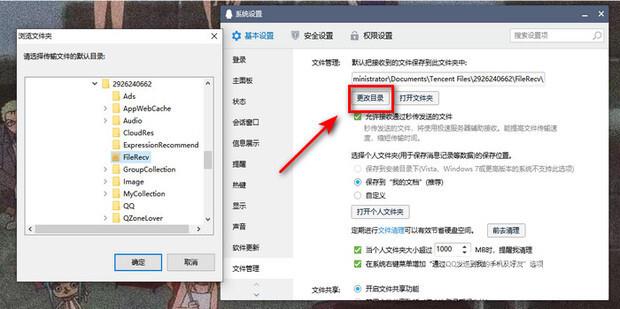当我们在使用电脑qq聊天时,有时需要将当前的窗口快速截图,进行记录。但是有不少用户们不清楚qq截图快捷键是哪个,默认保存到那个文件夹。今天自由互联小编就来给大家详细说明
当我们在使用电脑qq聊天时,有时需要将当前的窗口快速截图,进行记录。但是有不少用户们不清楚qq截图快捷键是哪个,默认保存到那个文件夹。今天自由互联小编就来给大家详细说明一下电脑qq截图快捷键是什么以及相关的设置说明,有需要的用户们赶紧来看一下吧。
电脑qq截图快捷键是什么怎么设置
1.默认快捷键为CTRL+alt+A,在QQ主面板的左下方找到三横线,选择设置。
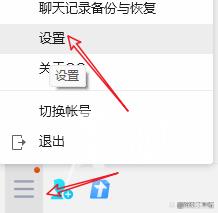
2、进入到系统设置页面后,在左侧找到热键,在右侧页面中点击设置热键。可以通过点击选择要更改的热键。
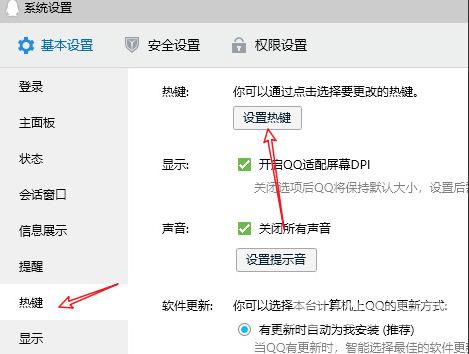
3、在全局热键页面中可以看到默认截屏键:捕捉屏幕CTRL+alt+A。
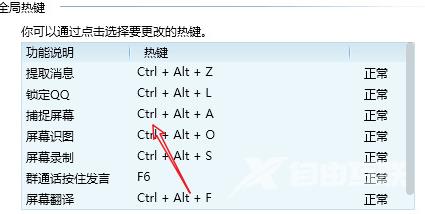
4、鼠标光标点击捕捉屏幕后进入修改页面,直接按键盘完成快捷键的设置。
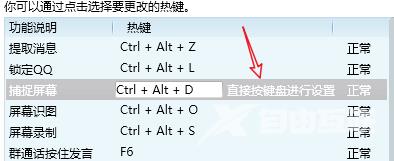
电脑qq截图的图片保存在哪里
1.如果我们需要立即发送之前快捷键截存的图片,按下ctrl+v即可。同时qq截图也有默认保存路径,可以按照以下方法进行查看。
2.点击qq左下角三条横线。
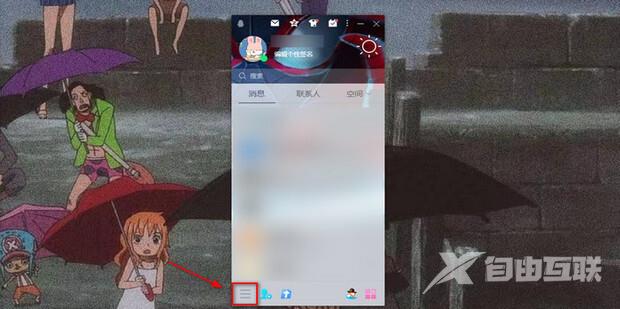
3.点击设置。
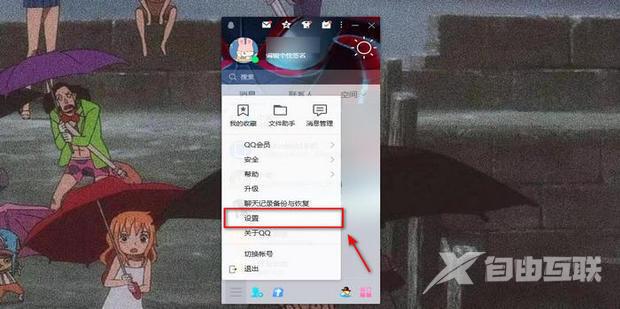
4.系统设置内选择文件管理。
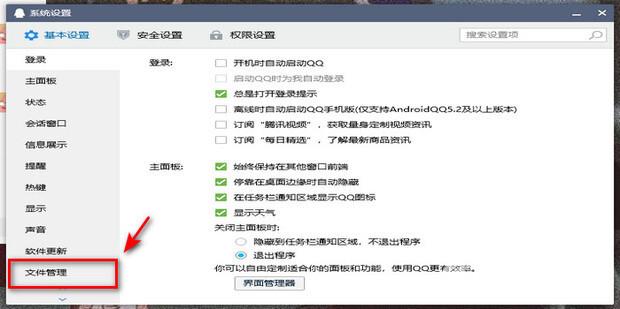
5.即可查看到保存的目录。该目录就是qq截图默认保存的文件夹。
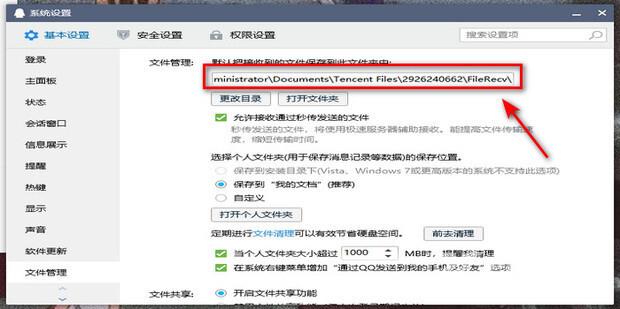
6.也可以更改目录。